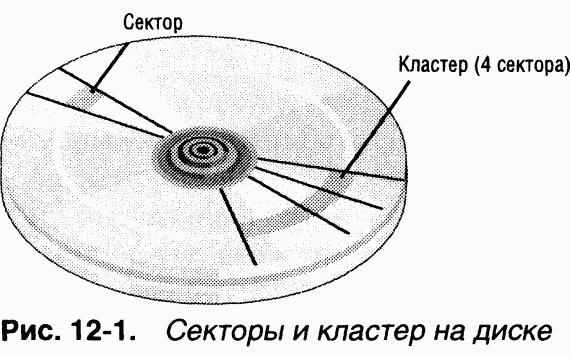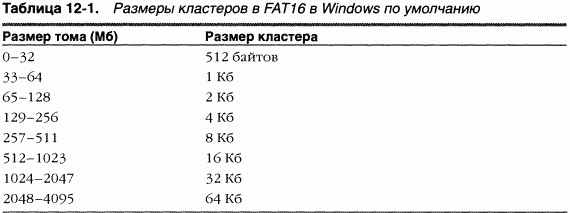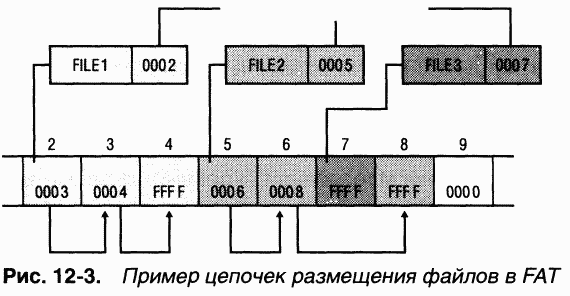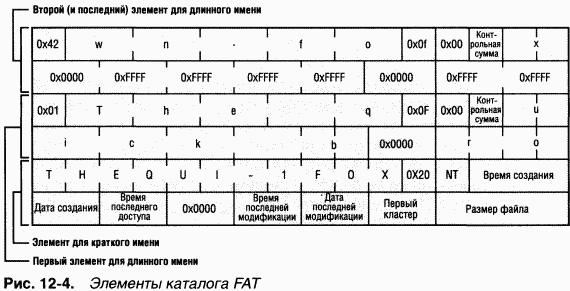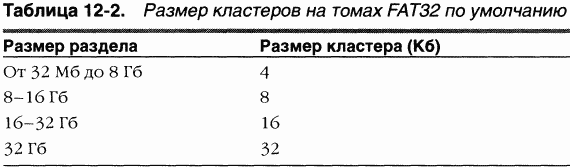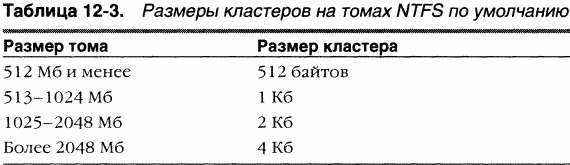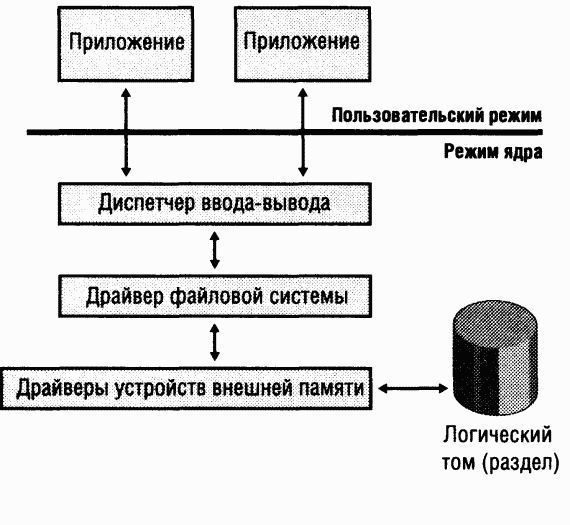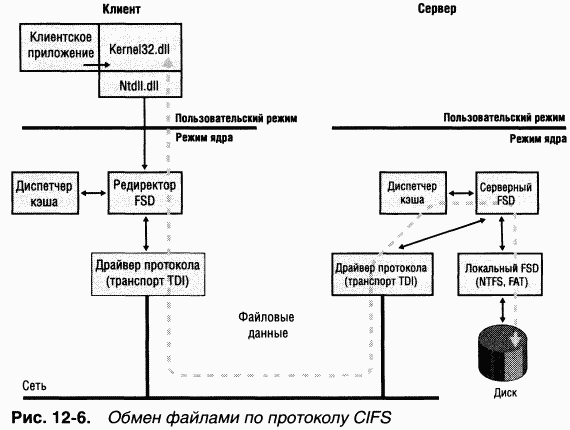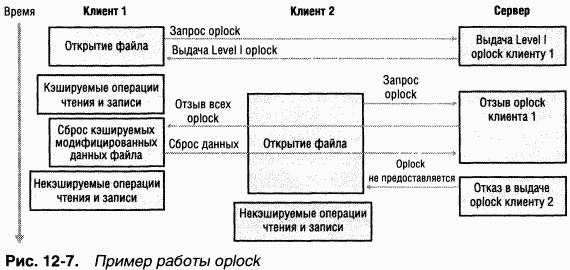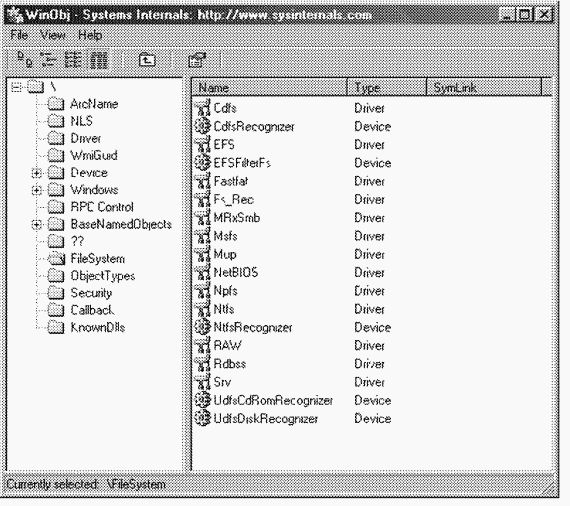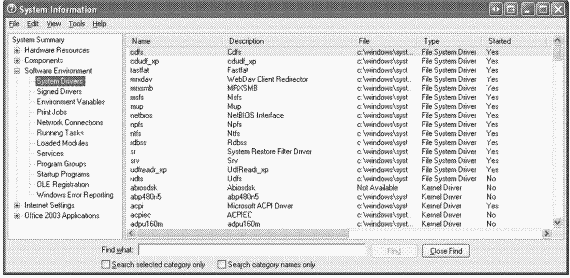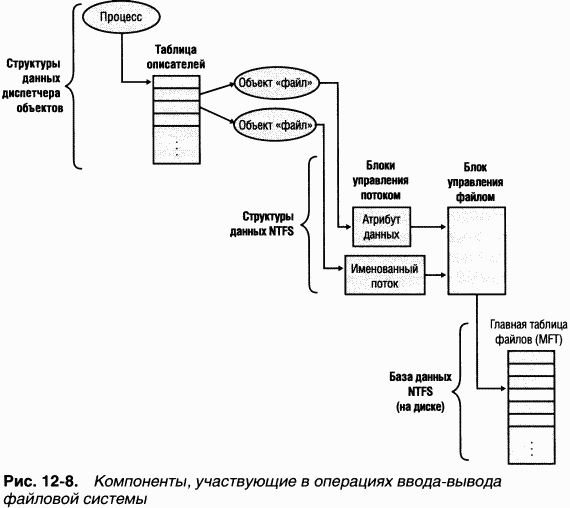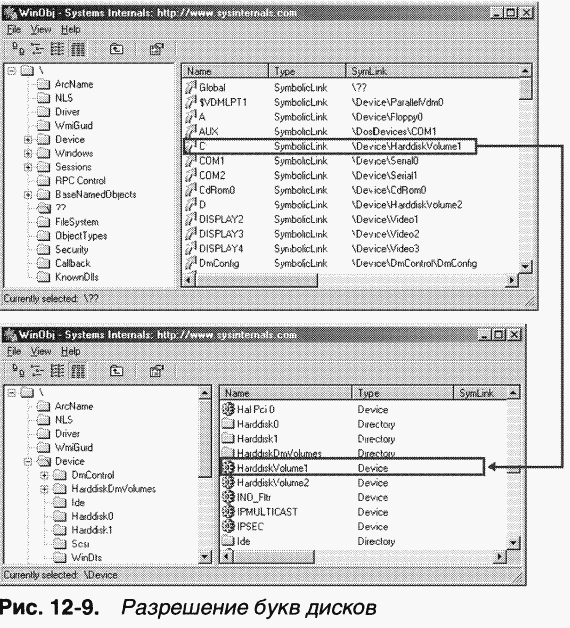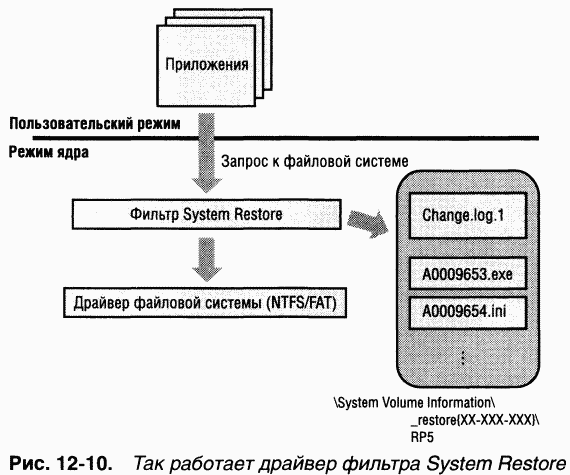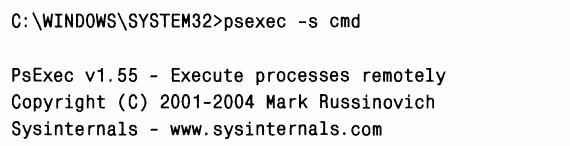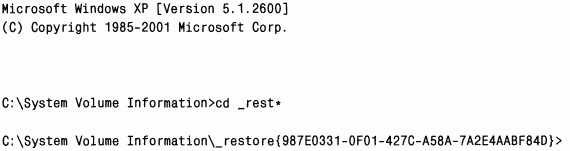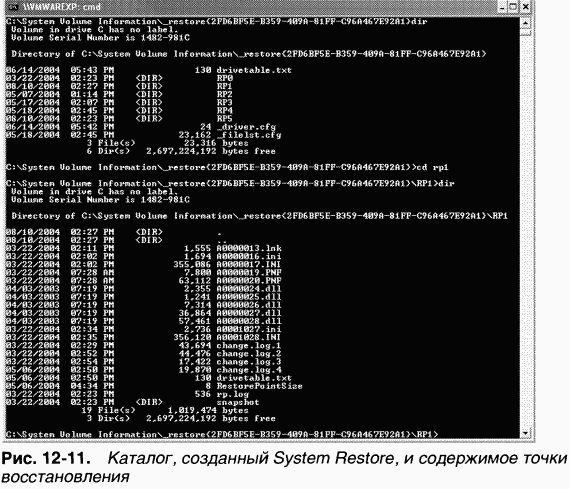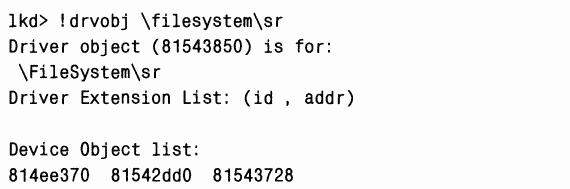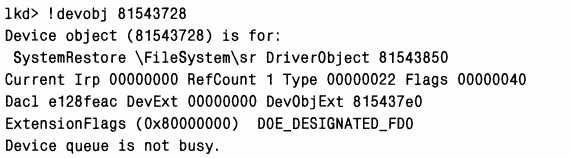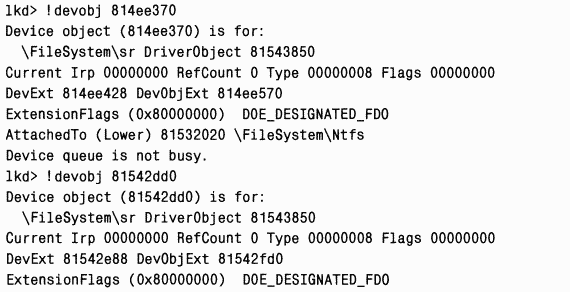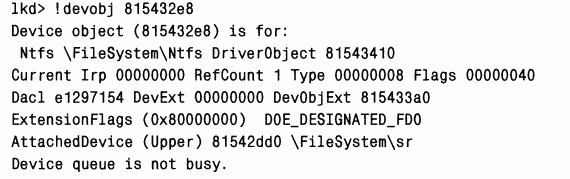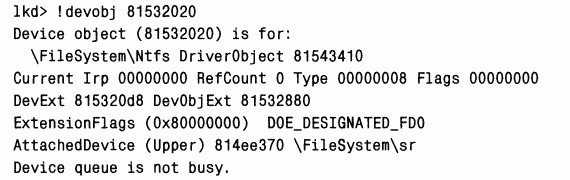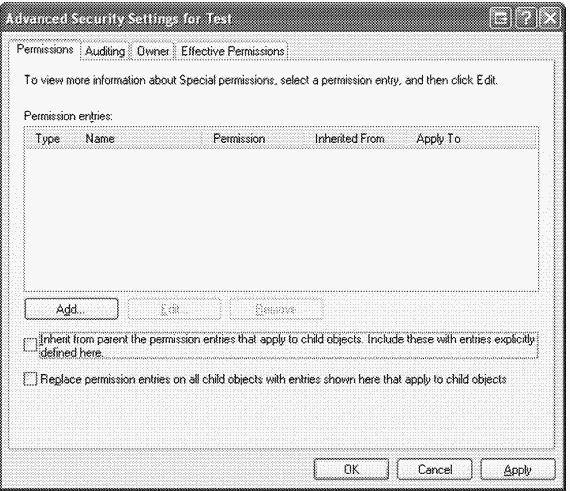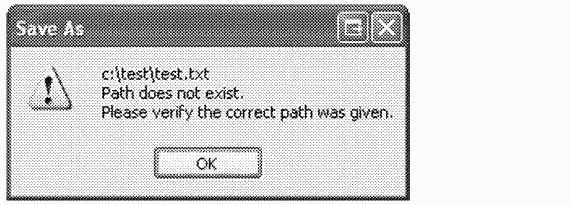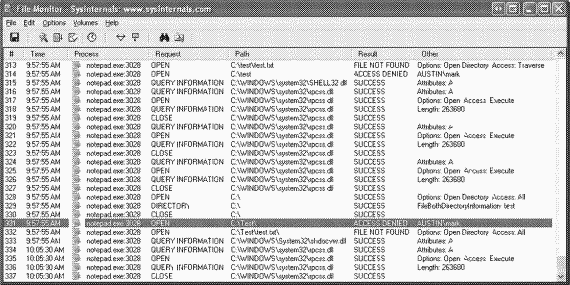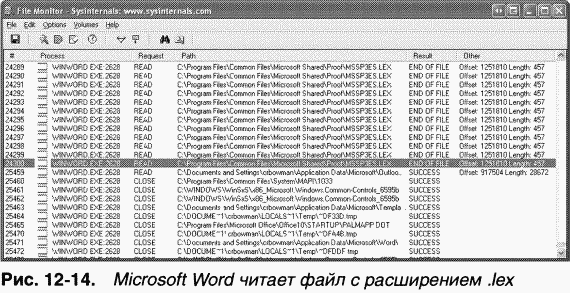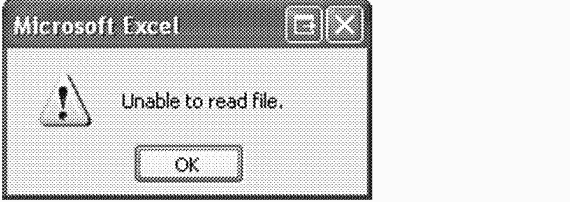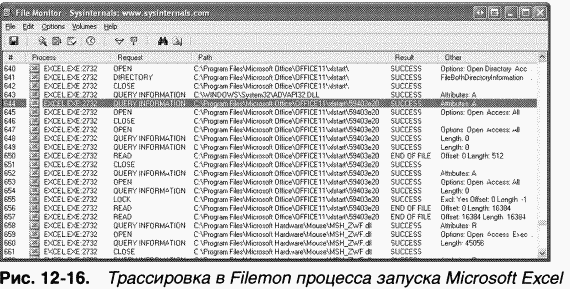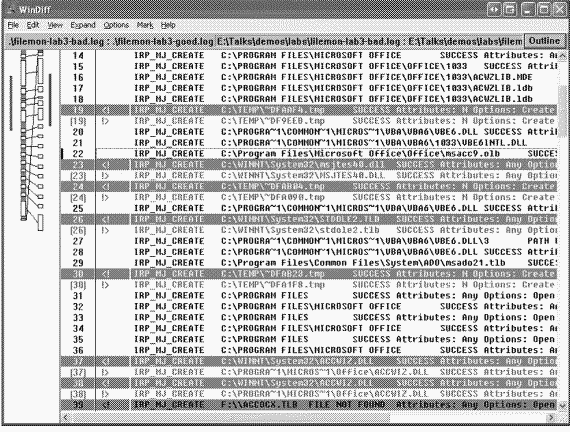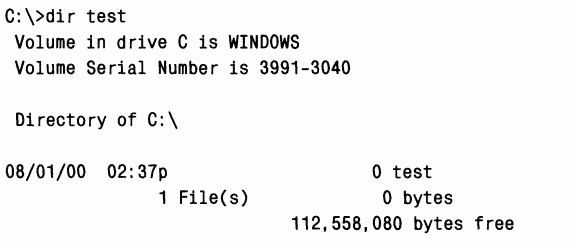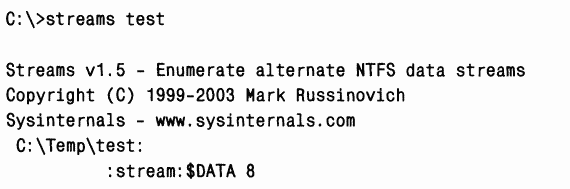B начале этой главы мы даем обзор файловых систем, поддерживаемых Windows, а также описываем типы драйверов файловых систем и принципы их работы, в том числе способы взаимодействия с другими компонентами операционной системы, например с диспетчерами памяти и кэша. Затем поясняем, как пользоваться утилитой Filemon
(wwwsysinternals.com)для анализа проблем, связанных с доступом к файловой системе. Мы рассмотрим «родной» для Windows формат файловой системы NTFS и особенности этой файловой системы – сжатие данных, способность к восстановлению, поддержку квот и шифрование.
Чтобы полностью усвоить материал этой главы, вы должны понимать терминологию, введенную в главе 10, в том числе термины «том» и «раздел». Кроме того, вам должны быть знакомы следующие дополнительные термины.
(o)
Секторы- аппаратно адресуемые блоки носителя. Размер секторов на жестких дисках в х86-системах почти всегда равен 512 байтам. Таким образом, если операционная система должна модифицировать 632-й байт диска, она записывает 512-байтовый блок данных во второй сектор диска.
(o)
Форматы файловых системопределяют принципы хранения данных на носителе и влияют на характеристики файловой системы. Например, файловая система, формат которой не допускает сопоставления прав доступа с файлами и каталогами, не поддерживает защиту. Формат файловой системы также может налагать ограничения на размеры файлов и емкости поддерживаемых устройств внешней памяти. Наконец, некоторые форматы файловых систем эффективно реализуют поддержку либо больших, либо малых файлов и дисков.
(o)
Кластеры –адресуемые блоки, используемые многими файловыми системами. Размер кластера всегда кратен размеру сектора (рис. 12-1). Файловая система использует кластеры для более эффективного управления дисковым пространством: кластеры, размер которых превышает размер сектора, позволяют разбить диск на блоки меньшей длины – управлять такими блоками легче, чем секторами. Потенциальный недостаток кластеров большего размера – менее эффективное использование дискового пространства, или внутренняя фрагментация, которая возникает из-за того, что размеры файлов редко бывают кратны размеру кластера.
(o)
Метаданные –это данные, хранящиеся на томе и необходимые для поддержки управления файловой системой. Как правило, они недоступны приложениям. Метаданные включают, например, информацию, определяющую местонахождение файлов и каталогов на томе.
Файловые системы Windows
Windows поддерживает файловые системы:
(o)CDFS;
(o)UDF;
(o)FAT12, FATl6 и FAT32;
(o)NTFS.
Как вы еще увидите, каждая из этих файловых систем оптимальна для определенной среды.
CDFS
CDFS, или файловая система CD-ROM (только для чтения), обслуживается драйвером \Windows\System32\Drivers\Cdfs.sys, который поддерживает надмножества форматов ISO-9660 и Joliet. Если формат ISO-9660 сравнительно прост и имеет ряд ограничений, например имена с буквами верхнего регистра в кодировке ASCII и максимальной длиной в 32 символа, то формат Joliet более гибок и поддерживает Unicode-имена произвольной длины. Если на диске присутствуют структуры для обоих форматов (чтобы обеспечить максимальную совместимость), CDFS использует формат Joilet. CDFS присущ ряд ограничений:
(o)максимальная длина файлов не должна превышать 4 Гб;
(o)число каталогов не может превышать 65 535.
CDFS считается унаследованным форматом, поскольку индустрия уже приняла в качестве стандарта для носителей, предназначенных только для чтения, формат Universal Disk Format (UDF).
UDF
Файловая система UDF в Windows является UDF-совместимой реализацией OSTA (Optical Storage Technology Association). (UDF является подмножеством
формата ISO-13346 с расширениями для поддержки CD-R, DVD-R/RW и т. д.) OSTA определила UDF в 1995 году как формат магнитооптических носителей, главным образом DVD-ROM, предназначенный для замены формата ISO-9660. UDF включен в спецификацию DVD и более гибок, чем CDFS. Драйвер UDF поддерживает UDF версий 1.02 и 1.5 в Windows 2000, а также версий 2.0 и 2.01 в Windows XP и Windows Server 2003. Файловые системы UDF обладают следующими преимуществами:
(o)длина имен файлов и каталогов может быть до 254 символов в ASCII-кодировке или до 127 символов в Unicode-кодировке;
(o)файлы могут быть разреженными (sparse);
(o)размеры файлов задаются 64-битными значениями.
Хотя формат UDF разрабатывался с учетом особенностей перезаписываемых носителей, драйвер UDF в Windows (\Windows\System32\Drivers\ Udfs.sys) поддерживает носители только для чтения. Кроме того, в Windows не реализована поддержка других возможностей UDF, в частности именованных потоков, списков управления доступом и расширенных атрибутов.
FAT12, FAT16 и FAT32
Windows поддерживает файловую систему FAT по трем причинам: для возможности обновления операционной системы с прежних версий Windows до современных, для совместимости с другими операционными системами при многовариантной загрузке и как формат гибких дисков. Драйвер файловой системы FAT в Windows реализован в \Windows\System32\Drivers\ Fastfat.sys.
B название каждого формата FAT входит число, которое указывает разрядность, применяемую для идентификации кластеров на диске. 12-разрядный идентификатор кластеров в FAT12 ограничивает размер дискового раздела 2
12(4096) кластерами. B Windows используются кластеры размером от 512 байтов до 8 Кб, так что размер тома FAT12 ограничен 32 Мб. Поэтому Windows использует FAT12 как формат 5- и 3,5-дюймовых дискет, способных хранить до 1,44 Мб данных.
ПРИМЕЧАНИЕ
Все файловые системы FAT резервируют на томе первые два кластера и последние16
,
так что число доступных для использования кластеров на томе, например FAT12, чуть меньше 4096.
FATl6 – за счет 16-разрядных идентификаторов кластеров – может адресовать до 2
16(65 536) кластеров. B Windows размер кластера FATl6 варьируется от 512 байтов до 64 Кб, поэтому размер FATl6-TOMa ограничен 4 Гб. Размер кластеров, используемых Windows, зависит от размера тома (таблица 12-1). Если вы форматируете том размером менее 16 Мб для FAT с помощью команды
format
или оснастки Disk Management (Увправление дисками), Windows вместо FATl6 использует FAT12.
Том FAT делится на несколько областей (рис. 12-2). Таблица размещения файлов (file allocation table, FAT), от которой и произошло название файловой системы FAT, имеет по одной записи для каждого кластера тома. Поскольку таблица размещения файлов критична для успешной интерпретации содержимого тома, FAT поддерживает две копии этой таблицы. Так что, если драйвер файловой системы или программа проверки целостности диска (вроде Chkdsk) не сумеет получить доступ к одной из копий FAT (например, из-за плохого сектора на диске), она сможет использовать вторую копию.

Записи в таблице FAT определяют цепочки размещения файлов и каталогов (рис. 12-3), где отдельные звенья представляют собой указатели на следующий кластер с данными файла. Элемент каталога для файла хранит начальный кластер файла. Последний элемент цепочки размещения файла содержит зарезервированное значение 0xFFFF для FATl6 и 0xFFF для FATl 2. Записи FAT, описывающие свободные кластеры, содержат нулевые значения. Ha рис. 12-3 показан файл FILE1, которому назначены кластеры 2, 3 и 4; FILE2 фрагментирован и использует кластеры 5, 6 и 8; a FILE3 занимает только кластер 7. Чтение файла с FAT-тома может потребовать просмотра больших блоков таблицы размещения файлов для поиска всех его цепочек размещения.
Элементы каталога для файлов
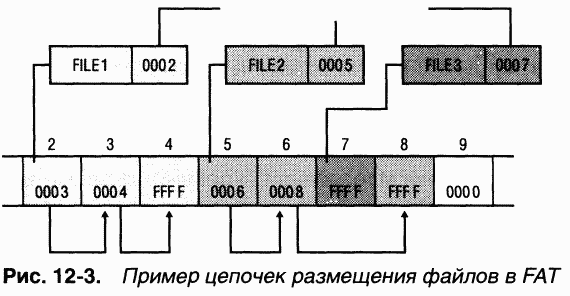
B начале тома FAT12 или FATl6 заранее выделяется место для корневого каталога, достаточное для хранения 256 записей (элементов), что ограничивает число файлов и каталогов в корневом каталоге (в FAT32 такого ограничения нет). Элемент каталога FAT, размер которого составляет 32 байта, хранит имя файла, его размер, начальный кластер и метку времени (время создания, последнего доступа и т. д.). Если имя файла состоит из Unicode-символов или не соответствует правилам именования по формуле «8.3», принятым в MS-DOS, оно считается длинным и для его хранения выделяются дополнительные элементы каталога. Вспомогательные элементы предшествуют главному элементу для файла. Ha рис. 12-4 показан пример элемента каталога для файла с именем «The quick brown fox». Система создала представление этого имени в формате «8.3», THEQUI~l.FOX (в элементе каталога вы не увидите «.», поскольку предполагается, что точка следует после восьмого символа), и использовала два дополнительных элемента для хранения длинного Unicode-имени. Каждая строка на рис. 12-4 состоит из 16 байтов.
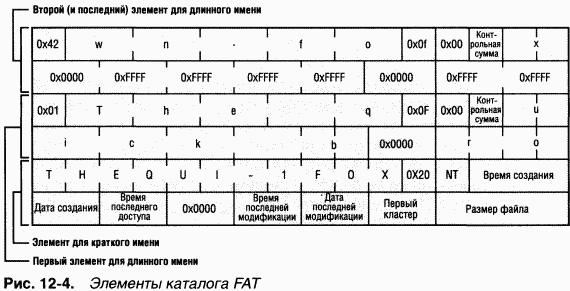
FAT32 – более новая файловая система на основе формата FAT; она поддерживается Windows 95 OSR2, Windows 98 и Windows Millennium Edition. FAT32 использует 32-разрядные идентификаторы кластеров, но при этом резервирует старшие 4 бита, так что эффективный размер идентификатора кластера составляет 28 бит. Поскольку максимальный размер кластеров FAT32 равен 32 Кб, теоретически FAT32 может работать с 8-терабайтными томами. Windows ограничивает размер новых томов FAT32 до 32 Гб, хотя поддерживает существующие тома FAT32 большего размера (созданные в других операционных системах). Большее число кластеров, поддерживаемое FAT32, позволяет ей управлять дисками более эффективно, чем FATl6. FAT32 может использовать 512-байтовые кластеры для томов размером до 128 Мб. Размеры кластеров на томах FAT32 по умолчанию показаны в таблице 12-2.
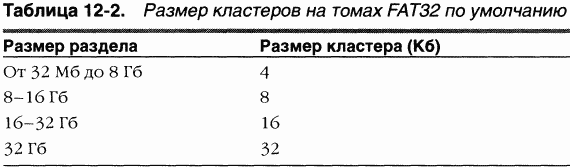
Помимо большего предельного числа кластеров преимуществом FAT32 перед FAT12 и FATl6 является тот факт, что место хранения корневого каталога FAT32 не ограничено предопределенной областью тома, поэтому его размер не ограничен. Кроме того, для большей надежности FAT32 хранит вторую копию загрузочного сектора*. B FAT32, как и в FATl6, максимальный размер файла равен 4 Гб, посколькудлина файла в каталоге описывается 32-битным числом.
ПРИМЕЧАНИЕ
B Windows XP введена поддержка FAT32 на устройствах DVD-RAM.
NTFS
Как мы уже говорили в начале главы, NTFS – встроенная («родная») файловая система Windows. NTFS использует 64-разрядные номера кластеров. Это позволяет NTFS адресовать тома размером до 16 экзабайт (16 миллиардов Гб). Однако Windows ограничивает размеры томов NTFS до значений, при которых возможна адресация 32-разрядными кластерами, т. е. до 128 Тб (с использованием кластеров по 64 Кб). B таблице 12-3 перечислены размеры кластеров на томах NTFS по умолчанию (эти значения можно изменить при форматировании тома NTFS).
NTFS поддерживает ряд дополнительных возможностей – защиту файлов и каталогов, дисковые квоты, сжатие файлов, символьные ссылки на основе каталогов и шифрование. Одно из важнейших свойств NTFS –
восстанавливаемость.При неожиданной остановке системы целостность метаданных тома FAT может быть утрачена, что вызовет повреждение структуры каталогов и значительного объема данных. NTFS ведет журнал изменений метаданных путем протоколирования транзакций, поэтому целостность структур файловой системы может быть восстановлена без потери информации о структуре файлов или каталогов. (Однако данные файлов могут быть потеряны.)
* Точнее – загрузочной записи, которая включает несколько секторов. Подробную информацию о FAT32 см. в книге «Ресурсы Microsoft Windows 98». –
Прим. перев. Подробнее о структурах данных и дополнительных возможностях NTFS мы поговорим позже.
Архитектура драйвера файловой системы
Драйвер файловой системы (file system driver, FSD) управляет форматом файловой системы. Хотя FSD выполняются в режиме ядра, у них есть целый ряд особенностей по сравнению со стандартными драйверами режима ядра. Возможно, самой важной особенностью является то, что они должны регистрироваться у диспетчера ввода-вывода и более интенсивно взаимодействовать с ним. Кроме того, для большей производительности FSD обычно полагаются на сервисы диспетчера кэша. Таким образом, FSD используют более широкий набор функций, экспортируемых Ntoskrnl, чем стандартные драйверы. Если для создания стандартных драйверов режима ядра требуется Windows DDK, то для создания драйверов файловых систем понадобится Windows Installable File System (IFS) Kit (подробнее o DDK см. главу 1; подробнее о IFS Kit см.
).B Windows два типа драйверов файловых систем:
(o)
локальные FSD,управляющие дисковыми томами, подключенными непосредственно к компьютеру;
(o)
сетевые FSD,позволяющие обращаться к дисковым томам, подключенным к удаленным компьютерам.
Локальные FSD
K локальным FSD относятся Ntfs.sys, Fastfat.sys, Udfs.sys, Cdfs.sys и Raw FSD (интегрированный в Ntoskrnl.exe). Ha рис. 12-5 показана упрощенная схема взаимодействия локальных FSD с диспетчером ввода-вывода и драйверами устройств внешней памяти. Как мы поясняли в разделе «Монтирование томов» главы 10, локальный FSD должен зарегистрироваться у диспетчера ввода-вывода. После регистрации FSD диспетчер ввода-вывода может вызывать его для распознавания томов при первом обращении к ним системы или одного из приложений. Процесс распознавания включает анализ загрузочного сектора тома и, как правило, метаданных файловой системы для проверки ее целостности.
Все поддерживаемые Windows файловые системы резервируют первый сектор тома как загрузочный. Загрузочный сектор содержит достаточно информации, чтобы FSD мог идентифицировать свой формат файловой системы тома и найти любые метаданные, хранящиеся на этом томе.
Распознав том, FSD создает объект «устройство», представляющий смонтированную файловую систему. Диспетчер ввода-вывода связывает объект «устройство» тома, созданный драйвером устройства внешней памяти (далее – объект тома), с объектом «устройство», созданным FSD (далее – объект FSD), через блок параметров тома (VPB). Это приводит к тому, что диспетчер ввода-вывода перенаправляет через VPB запросы ввода-вывода, адресованные объекту тома, на объект FSD (подробнее о VPB см. главу 10).
Рис. 12-5.
Локальный FSD
Для большей производительности локальные FSD обычно используют диспетчер кэша, который кэширует данные файловой системы, в том числе ее метаданные. Они также интегрируются с диспетчером памяти, что позволяет корректно реализовать проецирование файлов. Например, всякий раз, когда приложение пытается обрезать файл, они должны запрашивать диспетчер памяти, чтобы убедиться, что за точкой отсечения файл не проецируется ни одним процессом. Windows не разрешает удалять данные файла, проецируемого приложением.
Локальные FSD также поддерживают операции демонтирования файловой системы, позволяющие операционной системе отсоединять FSD от объекта тома. Демонтирование происходит каждый раз, когда приложение напрямую обращается к содержимому тома или когда происходит смена носителя, сопоставленного с томом. При первом обращении приложения к носителю после демонтирования диспетчер ввода-вывода повторно инициирует операцию монтирования тома для этого носителя.
Удаленные FSD
Удаленные FSD состоят из двух компонентов: клиента и сервера. Удаленный FSD на клиентской стороне позволяет приложениям обращаться к удаленным файлам и каталогам. Клиентский FSD принимает запросы ввода-вывода от приложений и транслирует их в команды протокола сетевой файловой системы, посылаемые через сеть компоненту на серверной стороне, которым обычно является удаленный FSD. Серверный FSD принимает команды, поступающие по сетевому соединению, и выполняет их. При этом он выдает запросы на ввод-вывод локальному FSD, управляющему томом, на котором расположен нужный файл или каталог.
Windows включает клиентский удаленный FSD, LANMan Redirector (редиректор), и серверный удаленный FSD, LANMan Server (сервер) (\Windows\ System32\Drivers\Srv.sys). Редиректор реализован в виде комбинации порт- и минипорт-драйверов, где порт-драйвер (\Windows\System32\Drivers \Rdbss.sys) представляет собой библиотеку подпрограмм, а минипорт-драйвер (\Windows\System32\Drivers\Mrxsmb.sys) использует сервисы, реализуемые порт-драйвером. Еще один минипорт-драйвер редиректора – WebDAV (\Win-dows\System32\Drivers\Mrxdav.sys), который реализует клиентскую часть поддержки доступа к файлам по HTTR Модель «порт-минипорт» упрощает разработку редиректора, потому что порт-драйвер, совместно используемый всеми минипорт-драйверами удаленных FSD, берет на себя многие рутинные операции, требуемые при взаимодействии между клиентским FSD и диспетчером ввода-вывода Windows. B дополнение к FSD-компонентам LANMan Redirector и LANMan Server включают Windows-службы рабочей станции и сервера соответственно. Взаимодействие между клиентом и сервером при доступе к файлам на серверной стороне через редиректор и серверные FSD показано на рис. 12-6.
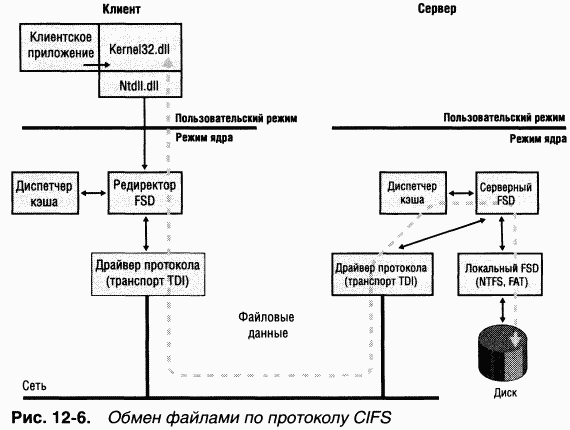
Для форматирования сообщений, которыми обмениваются редиректор и сервер, Windows использует протокол CIFS (Common Internet File System). CIFS – это версия протокола Microsoft SMB (Server Message Block). (Подробнее o CIFS см. книгу «Сети TCP/IP. Ресурсы Microsoft Windows 2000 Server» и сайт
.) Как и локальные FSD, удаленные FSD на клиентской стороне обычно используют сервисы диспетчера кэша для локального кэширования файловых данных, относящихся к удаленным файлам и каталогам. Однако удаленный FSD на клиентской стороне должен реализовать протокол поддержки когерентности распределенного кэша, называемый
oplock(opportunistic locking), гарантирующий, что любое приложение при обращении к удаленному файлу получит те же данные, что и приложения на других компьютерах в сети. Хотя удаленные FSD на серверной стороне участвуют в поддержании коге
рентности клиентских кэшей, они не кэшируют данные локальных FSD, поскольку те сами кэшируют свои данные.
Когда клиент пытается обратиться к файлу на сервере, он должен сначала запросить oplock. Вид доступного клиенту кэширования, определяется типом oplock, предоставляемого сервером. Существует три основных типа oplock.
(o)Level I oplock предоставляется при монопольном доступе клиента к файлу Клиент, удерживающий для файла oplock этого типа, может кэшировать операции как чтения, так и записи.
(o)Level II oplock – разделяемая блокировка файла. Клиенты, удерживающие oplock этого типа, могут кэшировать операции чтения, но запись в файл делает Level II oplock недействительным.
(o)
Batch oplock – самый либеральный тип oplock. Он позволяет клиенту не только читать и записывать файл, но и открывать и закрывать его, не запрашивая дополнительные oplock. Batch oplock, как правило, используется только для поддержки выполнения пакетных (командных) файлов, которые могут неоднократно закрываться и открываться в процессе выполнения.
B отсутствие oplock клиент не может осуществлять локальное кэширование ни операций чтения, ни операций записи; вместо этого он должен получать данные с сервера и посылать все изменения непосредственно на сервер.
Проиллюстрировать работу oplock поможет пример на рис. 12-7. Первому клиенту, открывающему файл, сервер автоматически предоставляет Level I oplock. Редиректор на клиентской стороне кэширует файловые данные при чтении и записи в кэше файловой системы локальной машины. Если тот же файл открывает второй клиент, он также запрашивает Level I oplock. Теперь уже два клиента обращаются к одному и тому же файлу, поэтому сервер должен принять меры для согласования представления данных файла обоим клиентам. Если первый клиент произвел запись в файл (этот случай и показан на рис. 12-7), сервер отзывает oplock и больше не предоставляет его ни одному клиенту. После отзыва oplock первый клиент сбрасывает все кэшированные данные файла обратно на сервер.
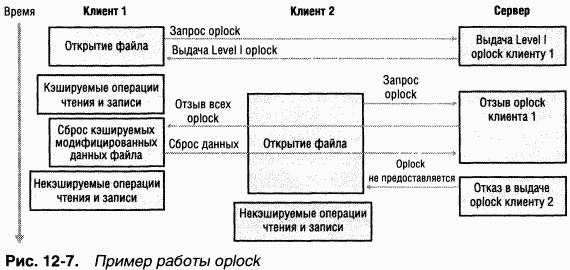
Если бы первый клиент не произвел запись, его oplock был бы понижен до Level II oplock, т. е. до oplock того же типа, который сервер предоставляет второму клиенту. B этом случае оба клиента могли бы кэшировать операции чтения, но после операции записи любым из клиентов сервер отозвал бы их oplock, и последующие операции были бы некэшируемыми. Однажды отозванный, oplock больше не предоставляется для этого экземпляра открытого файла. Однако, если клиент закрывает файл и повторно открывает его, сервер заново решает, какой oplock следует предоставить клиенту. Решение сервера зависит от того, открыт ли файл другими клиентами и производил ли хоть один из них запись в этот файл.
ЭКСПЕРИМЕНТ: просмотр списка зарегистрированных файловых систем
Диспетчер ввода-вывода, загружая в память драйвер устройства, обычно присваивает имя объекту «драйвер», который создается для представления этого драйвера. Этот объект помещается в каталог \Drivers диспетчера объектов. Объекты «драйвер» любого загружаемого диспетчером ввода-вывода драйвера с атрибутом Туре, равным SERVICEFILE _SYSTEM_DRIVER (2), помещаются этим диспетчером в каталог \File-System. Таким образом, утилита типа Winobj
(
)позволяет увидеть зарегистрированные файловые системы, как показано на следующей иллюстрации. (Заметьте, что некоторые драйверы файловых систем помещают в каталог \FileSystem и объекты «устройство».)
Еще один способ увидеть зарегистрированные файловые системы – запустить программу System Information (Сведения о системе). B Windows 2000 запустите оснастку Computer Management (Управление компьютером) и выберите Drivers (Драйверы) в Software Environment (Программная среда) в узле System Information (Сведения о системе); в Windows XP и Windows Server 2003 запустите Msinfo32 и выберите System Drivers (Системные драйверы) в узле Software Environment (Программная среда). Отсортируйте список драйверов, щелкнув колонку Туре (Тип), и драйверы с атрибутом SERVICE_FILE_SYSTEM_DRIVER окажутся в начале списка.
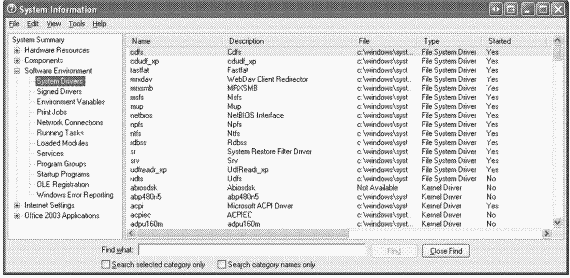
Заметьте: если драйвер регистрируется как SERVICE_FILE_SYSTEM_DRIVER, это еще не означает, что он служит локальным или удаленным FSD. Например, Npfs (Named Pipe File System), присутствующий на только что показанной иллюстрации, на самом деле является драйвером сетевого API – он поддерживает именованные каналы, но реализует закрытое пространство имен и поэтому в какой-то мере подобен драйверу файловой системы. Пространство имен Npfs исследуется в одном из экспериментов в главе 13.
Работа файловой системы
Система и приложения могут обращаться к файлам двумя способами: напрямую (через функции ввода-вывода вроде
ReadFileи
WriteFile)и косвенно, путем чтения или записи части своего адресного пространства, где находится раздел проецируемого файла (подробнее о проецируемых файлах см. главу 7). Упрощенная схема на рис. 12-8 иллюстрирует компоненты, участвующие в работе файловой системы, и способы их взаимодействия. Как видите, есть несколько путей вызова FSD:
(o)из пользовательского или системного потока, выполняющего явную операцию файлового ввода-вывода;
(o)из подсистем записи модифицированных и спроецированных страниц, принадлежащих диспетчеру памяти;
(o)неявно из подсистемы отложенной записи, принадлежащей диспетчеру кэша;
(o)неявно из потока опережающего чтения, принадлежащего диспетчеру кэша;
(o)из обработчика ошибок страниц, принадлежащего диспетчеру памяти.
Явный файловый ввод-вывод
Наиболее очевидный способ доступа приложения к файлам – вызов Windows-функций ввода-вывода, например
CreateFile, ReadFileи
WriteFile.Приложение открывает файл с помощью
CreateFile,а затем читает, записывает и удаляет его, передавая описатель файла, возвращенный
CreateFile,другим Windows-функциям.
CreateFile,реализованная в Kernel32.dll, вызывает встроенную функцию
NtCreateFileи формирует полное имя файла, обрабатывая символы «.» и «…» и предваряя путь строкой «\??» (например, \??\C:\Daryl
).
Чтобы открыть файл, системный сервис
NtCreateFileвызывает функцию
ObOpenObjectByName,которая выполняет разбор имени, начиная с корневого каталога диспетчера объектов и первого компонента полного имени («??»). B главе 3 дано подробное описание разрешения имен диспетчером объектов, а здесь мы поясним, как происходит поиск букв диска для томов.
Первое, что делает диспетчер объектов, – транслирует \?? в каталог пространства имен, индивидуальный для сеанса, в котором выполняется данный процесс; на этот каталог ссылается поле
DosDevicesDirectoryв структуре карты устройств (device map structure) в объекте «процесс». B системах Windows 2000 без Terminal Services поле
DosDevicesDirectoryссылается на каталог \??, а в системах Windows 2000 без Terminal Services карта устройств ссылается на индивидуальный для каждого сеанса каталог, где хранятся объекты «символьная ссылка», представляющие все действительные буквы дисков для томов. Однако в Windows XP и Windows Server 2003 в таком каталоге обычно содержатся лишь имена томов для общих сетевых ресурсов, поэтому в этих OC диспетчер объектов, не найдя имя (в данном примере – G) в индивидуальном для сеанса каталоге, переходит к поиску в каталоге, на который ссылается поле
GlobalDosDevicesDirectoryкарты устройств, сопоставленной с индивидуальным для сеанса каталогом.
GlobalDosDevicesDirectoryвсегда указывает на каталог \Global??, где Windows XP и Windows Server 2003 хранят буквы дисков для локальных томов. (Подробнее о пространстве имен сеанса см. одноименный раздел в главе 3-)
Символьная ссылка для буквы диска, присвоенной тому, указывает на объект тома в каталоге \Device, поэтому диспетчер объектов, распознав объект тома, передает остаток строки с именем в функцию
IopParseDevice,зарегистрированную диспетчером ввода-вывода для объектов «устройство». (Ha томах динамических дисков символьная ссылка указывает на промежуточную ссылку, которая в свою очередь указывает на объект тома.) Ha рис. 12-9 показано, как происходит доступ к объектам томов через пространство имен диспетчера объектов. B данном случае (система Windows 2000 без Terminal Services) символьная ссылка \??\C: указывает на объект тома \Device\HarddiskVolumel.
Заблокировав контекст защиты вызывающего потока и получив информацию о защите из его маркера,
IopParseDeviceгенерирует пакет запроса ввода-вывода (IRP) типа IRP_MJ_CREATE, создает объект «файл», в котором запоминается имя открываемого файла, и по ссылке в VPB объекта тома находит объект «устройство» смонтированной файловой системы тома. Далее, используя
IoCallDriver,она передает IRP драйверу файловой системы, которому принадлежит данный объект «устройство».
Когда FSD получает IRP типа IRP_MJ_CREATE, он ищет указанный файл, проверяет права доступа и, если файл есть и пользователь имеет права на запрошенный вид доступа к файлу, возвращает код успешного завершения. Диспетчер объектов создает в таблице описателей, принадлежащей процессу, описатель объекта «файл», который передается назад по цепочке вызовов, в конечном счете достигая приложения в виде параметра, возвращаемого
CreateFile.Если файловой системе не удается создать файл, диспетчер ввода-вывода удаляет созданный для него объект «файл».
Мы опустили здесь детали, относящиеся к тому, как FSD находит открываемый на томе файл. B выполнении
ReadFileядро участвует в той же мере, что и в выполнении
CreateFile,но в этом случае системному
cepвucy NtReadFiIeне приходится искать имя – он вызывает диспетчер объектов для трансляции описателя, переданного
ReadFile,в указатель на объект «файл». Если описатель открытого файла указывает на наличие у вызывающего потока прав на чтение файла,
NtReadFileсоздает IRP типа IRPMJREAD и посылает его драйверу файловой системы, в которой находится файл.
NtReadFileполучает объект FSD, хранящийся в объекте «файл», и вызывает
IoCallDriver.Диспетчер ввода-вывода находит FSD с помощью объекта FSD и передает IRP этому драйверу файловой системы.
Если считываемый файл может быть кэширован (т. е. при открытии файла в функцию
CreateFileне передан флаг FILE_FLAG_NO_BUFFERING), FSD проверяет, инициировано ли кэширование для этого объекта «файл». Если да, поле
PrivateCacheMapобъекта «файл» указывает на структуру закрытой карты кэша (см. главу 11). B ином случае поле
PrivateCacheMapбудет пустым. Кэширование объекта «файл» инициируется FSD при первой операции записи или чтения над этим объектом, для чего FSD вызывает функцию
CcIni-tializeCacheMapдиспетчера кэша, и диспетчер кэша создает закрытую и общую карты кэша, а также объект «раздел» (если это еще не сделано).
Убедившись, что кэширование файла разрешено, FSD копирует данные запрошенного файла из виртуальной памяти диспетчера кэша в буфер, указатель на который передан функции
ReadFileвызывающим потоком. Файловая система выполняет копирование в рамках блока try/except, что позволяет перехватывать все ошибки, которые могут возникнуть, если приложение указало неверный буфер. Для копирования файловая система использует функцию
CcCopyReadдиспетчера кэша, которая принимает в качестве параметров объект «файл», смещение внутри файла и длину данных.
Диспетчер кэша, выполняя
CcCopyRead,получает указатель на общую карту кэша, хранящуюся в объекте «файл». Вспомните из главы 11, что эта карта хранит указатели на блоки управления виртуальными адресами (VACB) и что один элемент VACB соответствует 256-килобайтному блоку файла. Если VACB-указатель для считываемой части файла пуст,
CcCopyReadсоздает VACB, резервируя в виртуальном адресном пространстве диспетчера кэша 256-ки-лобайтное представление, и проецирует на это представление указанную порцию файла (с помощью
MmMapViewInSystemCacbe).Затем
CcCopyReadпросто копирует данные файла из спроецированного представления в переданный ей буфер (буфер, изначально переданный в
ReadFile).Если файловых данных в физической памяти нет, операция копирования вызывает ошибки страниц, обслуживаемые
MmAccessFault. Когда возникает ошибка страницы,
MmAccessFaultизучает виртуальный адрес, вызвавший ошибку, и находит дескриптор виртуального адреса ^VAD) в дереве VAD вызвавшего ошибку процесса (подробнее о дереве VAD см. главу 7). B данном случае VAD описывает представление считываемого файла, проецируемое диспетчером кэша, поэтому для обработки ошибки страницы, вызванной действительным виртуальным адресом,
MmAccessFaultвызывает
MiDispatcbFault,которая сначала находит область управления (на нее указывает VAD) и уже через нее отыскивает объект «файл», представляющий открытый файл. (Если файл открывался более чем один раз, возможно наличие списка объектов «файл», связанных указателями в закрытых картах кэша.)
Найдя объект «файл»,
MiDispatcbFaultвызывает функцию
IoPageReadдиспетчера ввода-вывода, чтобы создать IRP (типа IRP_MJ_READ), и посылает этот IRP к FSD, владеющему объектом «устройство», на который указывает объект «файл». Таким образом, осуществляется повторный вход в файловую систему для чтения данных, запрошенных через
CcCopyRead,но на этот раз в IRP присутствует флаг, который сообщает о необходимости некэшируемого и связанного с подкачкой ввода-вывода. Этот флаг сигнализирует FSD, что он должен извлечь данные непосредственно с диска, и тот так и поступает, определяя, какие кластеры диска содержат запрошенные данные, и посылая соответствующие IRP диспетчеру томов, владеющему объектом тома, на котором находится файл. Поле блока параметров тома (VPB) объекта FSD указывает на объект тома.
Диспетчер виртуальной памяти ждет, когда FSD завершит чтение, а потом возвращает управление диспетчеру кэша, который продолжает операцию копирования, прерванную ошибкой страницы. По окончании работы
CcCopyReadдрайвер файловой системы возвращает управление потоку, вызвавшему
NtReadFile;на этот момент данные из запрошенного файла уже скопированы в буфер потока.
WriteFileработает аналогичным образом с тем исключением, что системный сервис
NtWriteFileгенерирует IRP типа IRP_MJ_WRITE, a FSD вызывает не
CcCopyRead,a
CcCopyWrite.Последняя, как и
CcCopyRead,проверяет, спроецированы ли на кэш части записываемого файла, и копирует в кэш содержимое буфера, переданного в
WriteFile. Если файловые данные уже хранятся в системном рабочем наборе, вышеописанный сценарий немного меняется. Если файловые данные находятся в кэше,
CcCopyReadне вызывает ошибки страниц. Кроме того, в определенных обстоятельствах
NtReadFileи
NtWriteFile- вместо того чтобы немедленно создать IRP и послать его FSD – вызывают в FSD точку входа для быстрого ввода-вывода. Вот некоторые из этих обстоятельств: считываемая часть файла должна находиться в первых 4 Гб файла, в файле не должно быть блокировок, а считываемая или записываемая часть файла не должна выходить за пределы его текущей длины.
B большинстве FSD точки быстрого ввода-вывода вызывают в диспетчере кэша функции
CcFastCopyReadи
CcFastCopyWriteдля чтения и записи. Эти варианты стандартных процедур копирования требуют, чтобы перед копированием файловые данные были спроецированы на кэш файловой системы. Если это условие не выполнено,
CcFastCopyReadи
CcFastCopyWriteсообщают о невозможности быстрого ввода-вывода; тогда функции
NtReadFileи
NtWriteFileвозвращаются к созданию IRP (Более полное описание быстрого ввода-вывода см. в разделе «Быстрый ввод-вывод» главы 11.)
Подсистемы записи модифицированных и спроецированных страниц
Для сброса модифицированных страниц при нехватке доступной памяти периодически пробуждаются потоки принадлежащих диспетчеру памяти подсистем записи модифицированных и спроецированных страниц. Эти потоки вызывают функцию
IoSyncbronousPageWrite,чтобы создать IRP типа IRP_MJ_WRITE и записать страницы либо в страничный файл, либо в файл, модифицированный после того, как он был спроецирован. Как и в IRP, создаваемом
MiDispatchFault,в этих IRP устанавливается флаг некэшируемого и связанного с подкачкой ввода-вывода. Поэтому для записи содержимого памяти на диск FSD обходит кэш файловой системы и выдает IRP непосредственно драйверу устройства внешней памяти.
Подсистема отложенной записи
Поток подсистемы отложенной записи, принадлежащей диспетчеру кэша, тоже участвует в записи модифицированных страниц, поскольку периодически сбрасывает на диск измененные представления разделов файлов, проецируемых на кэш. Операция сброса, выполняемая диспетчером кэша вызовом
MmFlushSection,заставляет диспетчер памяти записать на диск все модифицированные страницы в сбрасываемой части раздела. Как и подсистемы записи модифицированных и спроецированных страниц,
MmFlusbSectionпосылает данные FSD через
IoSyncbronousPageWrite.
Поток, выполняющий опережающее чтение
Диспетчер кэша включает поток, отвечающий за попытку чтения данных из файлов до того, как их явным образом запросит приложение, драйвер или системный поток. Чтобы определить объем подлежащих чтению данных, поток опережающего чтения использует хронологию операций чтения, которая хранится в закрытой карте кэша объекта «файл». Выполняя опережающее чтение, этот поток просто проецирует на кэш ту часть файла, которую он хочет считать (при необходимости создавая VACB), и обращается к спроецированным данным. Если при попытках обращения возникают ошибки страниц, активизируется обработчик ошибок страниц, который подгружает нужные страницы в системный рабочий набор.
Обработчик ошибок страниц
Мы описывали использование обработчика ошибок страниц в контексте явного файлового ввода-вывода и опережающего чтения диспетчера кэша. Ho этот обработчик активизируется и всякий раз, когда приложение обращается к виртуальной памяти, являющейся представлением проецируемого файла, и встречает страницы, которые представляют часть файла, но не входят в рабочий набор приложения. Обработчик
MmAccessFaultдиспетчера памяти предпринимает те же действия, что и при генерации ошибок страниц в результате выполнения
CcCopyReadили
CcCopyWrite,и через
IoPage-Readпосылает соответствующие IRP файловой системе, в которой хранится нужный файл.
Драйверы фильтров файловой системы
Драйвер фильтра, занимающий в иерархии более высокий уровень, чем драйвер файловой системы, называется
драйвером фильтра файловой системы(file system filter driver). (O драйверах фильтров см. главу 9.) Его способность видеть все запросы к файловой системе и при необходимости модифицировать или выполнять их, делает возможным создание таких приложений, как службы репликации удаленных файлов, шифрования файлов, резервного копирования и лицензирования. B любой коммерческий антивирусный сканер, проверяющий файлы на «лету», входит драйвер файловой системы, который перехватывает IRP-пакеты с командами IRP_MJ_CREATE, выдаваемыми при каждом открытии файла приложением. Прежде чем передать такой IRP драйверу файловой системы, которому адресована данная команда, антивирусный сканер проверяет открываемый файл на наличие вирусов. Если файл чист, антивирусный сканер передает IRP дальше по цепочке, но если файл заражен, сканер обращается к своему сервисному процессу для удаления или лечения этого файла. Если вылечить файл нельзя, драйвер фильтра отклоняет IRP (обычно с ошибкой «доступ запрещен»), чтобы вирус не смог активизироваться.
B этом разделе мы опишем работу двух специфических драйверов фильтров файловой системы: Filemon и System Restore. Filemon – утилита для мониторинга активности файловой системы (с сайта
),используемая во многих экспериментах в этой книге, – является примером пассивного драйвера фильтра, который не модифицирует поток IRP между приложениями и драйверами файловой системы. System Restore (Восстановление системы) – функциональность, введенная в Windows XP, – использует драйвер фильтра файловой системы для наблюдения за изменениями в ключевых системных файлах и создает их резервные копии, чтобы эти файлы можно было возвращать в те состояния, которые были у них в моменты создания точек восстановления.
ПРИМЕЧАНИЕ
B Windows XP Service Pack 2 и Windows Server 2003 включен Filesystem Filter Manager (\Windows\System32\Drivers\Fltmgr. sys) как часть модели «порт-минипорт» для драйверов фильтров файловой системы. Этот компонент будет доступен и для Windows 2000. Filesystem Filter Manager кардинально упрощает разработку драйверов фильтров, предоставляя интерфейс минипорт-драйверов фильтров к подсистеме ввода-вывода Windows, а также поддерживая сервисы для запроса имен файлов, подключения к томам и взаимодействия с другими фильтрами. Компании-разработчики, в том числе Microsoft, будут писать новые фильтры файловых систем на основе инфраструктуры, предоставляемой Filesystem Filter Manager, и переносить на нее существующие фильтры.
Filemon
Утилита Filemon извлекает драйвер устройства «фильтр файловой системы» (Filem.sys) из своего исполняемого образа (Filemon.exe) при первом ее запуске после загрузки, устанавливает этот драйвер в памяти, а затем удаляет его образ с диска. Через GUI утилиты Filemon вы можете указывать ей вести мониторинг активности файловой системы на локальных томах, общих сетевых ресурсах, именованных каналах и почтовых ящиках (mail slots). Получив команду начать мониторинг тома, драйвер создает объект «устройство» фильтра и подключает его к объекту «устройству», который представляет смонтированную файловую систему на томе. Например, если драйвер NTFS смонтировал том, драйвер Filemon подключит к объекту «устройство» данного тома свой объект «устройство», используя функцию
IoAttacbDeviceToDeviceStackSafeдиспетчера ввода-вывода. После этого IRP, адресованный нижележащему объекту «устройство», перенаправляется диспетчером ввода-вывода драйверу, которому принадлежит подключенный объект «устройство» (в данном случае – Filemon).
Перехватив IRP, драйвер Filemon записывает информацию о команде в этом IRP, в том числе имя целевого файла и другие параметры, специфичные для команды (например, размер и смещение считываемых или записываемых данных), в буфер режима ядра, созданный в неподкачиваемой памяти. Дважды в секунду Filemon GUI посылает IRP объекту «устройство» интерфейса Filemon, который запрашивает копию буфера, содержащего сведения о самых последних операциях, и отображает их в окне вывода. Применение Filemon подробно описывается в разделе «Анализ проблем в файловой системе» далее в этой главе.
System Restore
System Restore (Восстановление системы) – сервис, в рудиментарной форме впервые появившийся в Windows Me (Millennium Edition), позволяет восстанавливать систему до предыдущего известного состояния в ситуациях, в которых иначе пришлось бы переустанавливать какое-то приложение или даже всю операционную систему. (System Restore нет в Windows 2000 и Windows Server 2003) Например, если вы установили одно или несколько приложений или внесли какие-то изменения в реестр либо системный файл и это вызвало проблемы в работе приложений или крах системы, вы можете использовать System Restore для отката системных файлов и реестра в предыдущее состояние. System Restore особенно полезен, когда вы устанавливаете приложение, вносящее нежелательные изменения в системные файлы. Программы установки, совместимые с Windows XP, интегрируются с System Restore и создают точку восстановления до начала процесса установки.
Ядро System Restore содержится в сервисе SrService, который вызывается из DLL (
), выполняемой в экземпляре универсального процесса – хоста сервисов (
). (Описание Svchost см. в главе 4.) Роль этого сервиса заключается как в автоматическом создании точек восстановления, так и в экспорте соответствующего API другим приложениям, например программам установки. (Кстати, вы можете вручную инициировать создание точки восстановления.) System Restore считывает свои конфигурационные параметры из раздела реестра HKLM\System\ CurrentControlSet\Services\SR\Parameters, в том числе указывающие, сколько места на диске должно быть свободно для работы этого сервиса и через какой интервал следует автоматически создавать точки восстановления. По умолчанию данный сервис создает точку восстановления перед установкой неподписанного драйвера устройства и через каждые 24 часа работы системы. Если в упомянутом выше разделе реестра задан DWORD-параметр RPGIobalInterval, он переопределяет этот интервал и задает минимальное время в секундах между моментами автоматического создания точек восстановления.
Создавая новую точку восстановления, сервис System Restore сначала создает каталог для этой точки, затем делает снимок состояния критически важных системных файлов, включая кусты реестра, относящиеся к системе и пользовательским профилям, конфигурационную информацию WMI, файл метабазы IIS (если IIS установлена) и регистрационную базу данных СОМ. Потом драйвер восстановления системы, \Windows\System32\Drivers \Sr.sys, начинает отслеживать изменения в файлах и каталогах, сохраняя копии удаляемых или модифицируемых файлов в точке восстановления, а также отмечая другие изменения, например создание и удаление каталогов, в журнале регистрации изменений.
Данные точки восстановления поддерживаются для каждого тома индивидуально, поэтому журналы изменений и сохраненные файлы хранятся в каталогах \System Volume Information\_restore{XX-XXX-XXX), где символы
Xпредставляют назначенный системой GUID соответствующего тома. Такой каталог содержит подкаталоги точек восстановления с именами в виде
RPn,где
n- уникальный идентификатор точки восстановления. Файлы, входящие в начальный снимок точки восстановления, хранятся в каталоге Snapshot точки восстановления.
Резервным копиям файлов, созданным драйвером System Restore, присваиваются уникальные имена (вроде A0000135.dll), и эти файлы помещаются в соответствующий каталог. C точкой восстановления может быть сопоставлено несколько журналов изменений, каждый из которых получает имя в виде Change.log.N, где
N- уникальный идентификатор журнала изменений. B каждой записи этого журнала содержатся данные, которые позволяют отменить изменения, внесенные в какой-либо файл или каталог. Например, если вы удалите файл, то соответствующая этой операции запись будет хранить имя его копии в точке восстановления (допустим, A0000135.dll), а также исходные длинное и краткое имена этого файла. Сервис System Restore создает новый журнал изменений, когда размер текущего достигает 1 Мб. Рис. 12-10 отражает ход обработки запросов к файловой системе в то время, как драйвер System Restore обновляет точку восстановления, реагируя на какие-либо изменения.
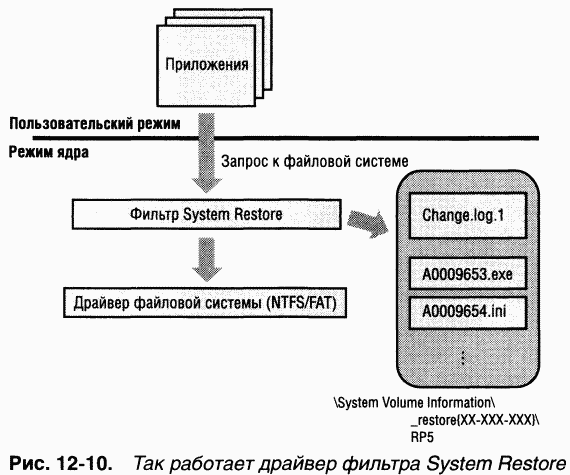
Рис. 12-11 иллюстрирует содержимое каталога, созданного System Restore и включающего несколько подкаталогов точек восстановления, а также содержимое подкаталога, который соответствует точке восстановления 1. Заметьте, что каталоги \System Volume Information недоступны ни по пользовательской учетной записи, ни по учетной записи администратора – к ним можно обращаться только по учетной записи Local System. Чтобы увидеть этот каталог, используйте утилиту PsExec с сайта
,как показано ниже:
Попав в каталог System Restore, вы можете просмотреть его содержимое командой DIR или перейти в подкаталоги, сопоставленные с точками восстановления.
Каталог точки восстановления на загрузочном томе также содержит двоичный файл _filelst.cfg, который включает расширения файлов, изменения в которых следует фиксировать в точке восстановления, и список каталогов (хранящих, например, временные файлы), изменения в которых следует игнорировать. Этот список, документированный в Platform SDK, указывает System Restore отслеживать только файлы, отличные от файлов данных. (Вряд ли вам понравится, если при откате системы из-за проблемы с каким-нибудь приложением сервис System Restore удалит важный для вас документ Microsoft Word.)
ЭКСПЕРИМЕНТ: изучение объектов «устройство», принадлежащих фильтру System Restore
Для мониторинга изменений в файлах и каталогах драйвер фильтра System Restore должен подключить объекты «устройство» фильтра к объектам «устройство» FAT и NTFS, представляющим тома. Кроме того, он подключает объект «устройство» фильтра к объектам «устройство», представляющим драйверы файловой системы, чтобы узнавать о монтировании новых томов файловой системой и соответственно подключать к ним объекты «устройство» фильтра. Объекты «устройство» System Restore можно просмотреть с помощью отладчика ядра:
B этом примере вывода у драйвера System Restore три объекта «устройство». Последний из них в списке называется
SystemRestore- он служит интерфейсом, которому компоненты System Restore пользовательского режима направляют свои команды:
Первый и второй объекты подключены к объектам «устройство» файловой системы NTFS:
Один из объектов «устройство» NTFS является интерфейсом для драйвера файловой системы NTFS, так как его имя –
NTFS: Другой из них представляет смонтированный NTFS-том на C:, и, поскольку в системе только один том, у этого объекта нет имени:
Когда пользователь сообщает системе о необходимости восстановления, мастер System Restore (
) создает параметр RestoreInProgress типа DWORD в разделе реестра System Restore и присваивает ему значение 1. Затем он инициирует перезагрузку системы, вызывая Windows-функцию
ExitWindowsEx.После перезагрузки процесс Winlogon (
) обнаруживает, что нужно выполнить восстановление, копирует сохраненные файлы в исходные каталоги и с помощью файлов журнала отменяет изменения, внесенные в системные файлы и каталоги. По окончании этого процесса загрузка системы возобновляется. Перезагрузка необходима не только для большей безопасности восстановления, но и для активизации восстановленных кустов реестра.
B Platform SDK документированы две API-функции System Restore,
SRSetRestorePointи
SRRemoveRestorePoint,предназначенные для программ установки. Разработчики должны продумать расширения файлов, используемые их приложениями, чтобы они не сохраняли пользовательские данные в файлах тех типов, которые защищаются сервисом System Restore. Иначе пользователь может потерять свои данные при откате системы до точки восстановления.
Анализ проблем в файловой системе
B главе 4 было показано, как система и приложения хранят данные в реестре. Если в реестре появляются какие-то проблемы, скажем, из-за неправильно сконфигурированной защиты или недостающих параметров/разделов реестра, то они могут быть причиной многих сбоев в работе системы и приложений. Помимо этого, система и приложения используют файлы для хранения данных и обращаются к образам DLL и исполняемых файлов. Значит, ошибки в конфигурации защиты NTFS и отсутствие каких-либо файлов или каталогов также являются распространенной причиной сбоев в работе системы и приложений. A все потому, что система и приложения часто полагаются на возможность беспрепятственного доступа к таким файлам и начинают вести себя непредсказуемым образом, если эти файлы оказываются недоступны.
Утилита Filemon отражает все файловые операции по мере их выполнения, что превращает ее в идеальный инструмент для анализа сбоев системы и приложений из-за проблем в файловой системе. Пользовательский интерфейс Filemon практически идентичен таковому в Regmon, и Filemon включает те же средства фильтрации, выделения и поиска, что и Regmon. Первый запуск Filemon в системе требует учетной записи с теми же привилегиями, что и в случае Regmon: Load Driver и Debug. После загрузки драйвер остается резидентным в памяти, поэтому для последующих запусков Filemon достаточно привилегии Debug.
Базовый и расширенный режимы Filemon
При запуске Filemon начинает работу в базовом режиме, в котором отображаются те операции в файловой системе, которые наиболее полезны для анализа проблем. B этом режиме Filemon не показывает определенные операции в файловой системе, в том числе:
(o)обращения к файлам метаданных NTFS;
(o)
операции в процессе System;
(o)ввод-вывод, связанный со страничным файлом;
(o)ввод-вывод, генерируемый процессом Filemon;
(o)неудачные попытки быстрого ввода-вывода.
Кроме того, в базовом режиме Filemon сообщает об операциях файлового ввода-вывода, используя описательные имена, а не типы IRP, которые на самом деле представляют их. B частности, операции IRP_MJ_WRITE и FASTIO_ WRITE отображаются как Write, а операции IRP_MJ_CREATE – как Open (при открытии существующих файлов) или Create (при создании новых файлов).
ЭКСПЕРИМЕНТ: наблюдение за активностью файловой системы в простаивающей системе
Драйверы файловых систем Windows поддерживают
уведомление об изменениях в файлах,что позволяет приложениям узнавать о таких изменениях в файловой системе без постоянного ее опроса. Для этого предназначены Windows-функции
ReadDirectoryCbangesW, FindFirst-CbangeNotificationи
FindNextCbangeNotification.Таким образом, запуская Filemon в простаивающей системе, вы не увидите повторяющихся обращений к файлам и каталогам, поскольку такая активность не обязательно должна негативно отразиться на общей производительности системы.
Запустите Filemon и через несколько секунд проверьте в журнале вывода, есть ли попытки периодического опроса. Обнаружив соответствующую строку, щелкните ее правой кнопкой мыши и выберите из контекстного меню Process Properties для просмотра детальных сведений о процессе, который выполняет операции опроса.
Методики анализа проблем с применением Filemon
Два основных метода анализа проблем с применением Filemon идентичны таковым при использовании Regmon: поиск последней операции в трассировочной информации Filemon перед тем, как в приложении произошел сбой, или сравнение трассировочной информации Filemon для сбойного приложения с аналогичными сведениями для работающей системы. Подробнее об этих способах см. раздел «Методики анализа проблем с применением Regmon» главы 4.
Обращайте внимание на записи в выводе Filemon со значениями FILE NOT FOUND, NO SUCH FILE, PATH NOT FOUND, SHARING VIOLATION и ACCESS DENIED в столбце Result. Первые три значения указывают на то, что приложение или система пытается открыть несуществующий файл или каталог. Bo многих случаях эти ошибки не свидетельствуют о серьезной проблеме. Например, если вы запускаете какую-то программу из диалогового окна Run (Запуск программы), не задавая полный путь к ней, Explorer будет искать эту программу в каталогах, перечисленных в переменной окружения PATH, пока не найдет нужный образ или не закончит просмотр всех перечисленных каталогов. Каждая попытка найти образ в каталоге, где такого образа нет, отражается в выводе Filemon строкой, аналогичной приведенной ниже:

Ошибки, связанные с отклонением попыток доступа, – частая причина сбоев приложений при работе с файловой системой, и они возникают, когда у приложения нет соответствующего разрешения на открытие файла или каталога. Некоторые приложения не проверяют коды ошибок или не обрабатывают ошибки, из-за чего происходит их крах или аварийное завершение, а некоторые выводят при этом сообщения о других ошибках, которые лишь маскируют истинную причину неудачи файловой операции.
Прорехи в защите из-за переполнения буфера представляют серьезную угрозу безопасности, но код результата BUFFER OVERFLOW – просто способ, используемый драйвером файловой системы, чтобы сообщить приложению о нехватке места в выделенном буфере для сохранения полученных данных. Разработчики приложений применяют этот способ, чтобы определить правильный размер буфера, так как драйвер файловой системы заодно сообщает и эту информацию. За операциями с кодом результата BUFFER OVERFLOW обычно следуют операции с успешным результатом.
ЭКСПЕРИМЕНТ: выявление истинной причины ошибки с помощью Filemon
Иногда приложения выводят сообщения об ошибках, которые не раскрывают истинную причину проблемы. Такие сообщения могут запутать и заставить вас тратить время на диагностику несуществующих проблем. Если сообщение об ошибке относится к проблеме в файловой системе, Filemon покажет, какие нижележащие ошибки могли бы предшествовать этому сообщению.
B данном эксперименте вы установите разрешение для каталога, а затем попытаетесь выполнить в нем операцию сохранения файла из Notepad, что приведет к появлению сообщения о совсем другой ошибке. Filemon покажет истинную ошибку и причину вывода в Notepad именно такого сообщения.
1. Запустите Filemon и установите включающий фильтр для «notepad.exe».
2. Откройте Explorer и создайте каталог Test в одном из каталогов NTFS-тома. (B данном примере используется корневой каталог.)
3. Измените разрешения для каталога Test так, чтобы запретить любой вид доступа к нему. He исключено, что вам придется открыть диалоговое окно Advanced Security Settings (Дополнительные параметры безопасности) и задать параметры на вкладке Permissions (Разрешения), чтобы удалить наследуемые разрешения защиты.
Когда вы примените измененные разрешения, Explorer должен будет предупредить вас о том, что никто не получит доступа к этой папке. 4. Запустите Notepad (Блокнот) и введите в нем какой-нибудь текст.
Потом выберите команду Save (Сохранить) из меню FiIe (Файл).
B поле File Name (Имя файла) диалогового окна Save As (Сохранить как) введите
(если вы создали папку на томе C:).
5. Notepad выведет следующее сообщение об ошибке.
6. Это сообщение подразумевает, что каталог C:\Test не существует.
7. B трассировочной информации Filemon вы должны увидеть примерно то же, что и на следующей иллюстрации.
Вывод в нижней части иллюстрации был сгенерирован непосредственно перед появлением этого сообщения об ошибке. Строка 331 показывает, что Notepad пытался открыть C:\Test и получил отказ в доступе. Сразу после этого, как видно из строки 332, он попытался открыть каталог
(на это указывает флаг Directory в столбце Other на той же строке) и получил ошибку «файл не найден», потому что такого каталога нет. Сообщение Notepad «Path does not exist» (Путь не существует) согласуется с последней ошибкой, но не с первой. Поэтому кажется, что Notepad сначала пытался открыть каталог, а когда это не удалось, он почему-то решил, что имя
соответствует каталогу, а не файлу. He сумев открыть такой каталог, Notepad вывел сообщение об ошибке, но истинной причиной, как показывает Filemon, был отказ в доступе.
Filemon широко применяется Microsoft и другими организациями для решения трудных или почти неуловимых проблем. Рассмотрим один из примеров, где Filemon помог докопаться до истинной причины некорректного сообщения об ошибке, генерируемого службой Windows Installer. Когда пользователь пытался установить программу из ее файла Windows Installer Package, служба Windows Installer сообщала об ошибке, показанной на рис. 12-12; в нем утверждалось, что этой службе не удается записать что-либо в папку Temp. Пользователь убедился, что вопреки этому утверждению каталог, выделенный для временных файлов и заданный в его профиле (эту информацию он получил, набрав в консольном окне команду set temp), находится на томе, где достаточно свободного места, и имеет разрешения по умолчанию.
Рис. 12-12.
Сообщение об ошибке от Microsoft Windows Installer
Тогда пользователь запустил Filemon дпя трассировки операций в файловой системе, которые приводят к этой ошибке, и обнаружил ее причину (см. выделенную строку на рис. 12-13). Из этих данных стало ясно, что служба Windows Installer обращалась не к каталогу временных файлов, заданному в профиле пользователя, а к \Windows\Installer. Строка со значением ACCESS DENIED указала на то, что служба Windows Installer выполнялась под учетной записью локальной системы, поэтому пользователь так изменил разрешения на доступ к \Windows\Installer, чтобы учетная запись локальной системы предоставляла права на доступ к этому каталогу дпя записи. Это и решило проблему.

Еще один пример анализа проблем с помощью Filemon. B этом случае пользователь запускал Microsoft Word, и буквально через несколько секунд набора текста окно Word закрывалось без всякого уведомления. Трассировочная информация Filemon, часть которой представлена на рис. 12-14, показала, что перед самым завершением Word повторно считывал одну и ту же часть файла с именем Mssp3es.lex. (Когда процесс завершается, система автоматически закрывает все открытые им описатели. Именно это и отражают строки с номерами от 25460.) Пользователь выяснил, что файлы с расширением .lex относятся к Microsoft Office Proofing Tools, и переустановил этот компонент, после чего проблема исчезла.
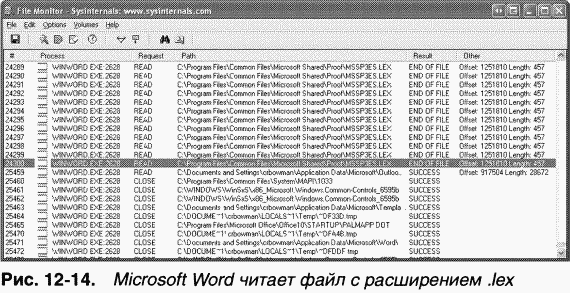
B третьем примере при каждом запуске Microsoft Excel выводилось сообщение об ошибке, показанное на рис. 12-15. Из трассировочной информации Filemon на рис. 12-16, полученной в ходе запуска Excel, обнаружилось, что Excel считывает файл 59403e20 из подкаталога Xlstart каталога, в который установлен Microsoft Office. Пользователь изучил документацию на Excel и выяснил, что Excel пытается автоматически открывать любые файлы, хранящиеся в каталоге Xlstart. Однако этот файл не имел никакого отношения к Excel, поэтому открыть его не удавалось и в итоге появлялось сообщение об ошибке. Удаление этого файла устранило проблему.
Рис. 12-15.
Сообщение об ошибке при запуске Microsoft Excel
Последний пример связан с выявлением устаревших DLL. Пользователь запускал Microsoft Access 2000, и эта программа зависала, как только он пытался импортировать какой-нибудь файл Microsoft Excel. B другой системе с Microsoft Access 2000 тот же файл импортировался успешно. После трассировки операции импорта в обеих системах файлы журналов сравнивались с помощью Windiff. Результаты сравнения представлены на рис. 12-17.
Отбросив незначимые расхождения вроде разных имен временных файлов (строка 19) и разный регистр букв в именах файлов (строка 26), пользователь обнаружил первое существенное различие в результатах трассировки в строке 37. B системе, где импорт заканчивался неудачей, Microsoft Access загружал копию Accwiz.dll из каталога \Winnt\System32, тогда как в системе, где импорт проходил успешно, эта программа считывала Accwiz.dll из \Prog-ra~l\Files\Microsoft\Office. Пользователь изучил копию Accwiz.dll в \Winnt\ System32 и заметил, что она относится к более старой версии Microsoft Access, но порядок поиска DLL в системе приводил к тому, что этот экземпляр обнаруживался первым и до экземпляра нужной версии в каталоге, где установлен Microsoft Access 2000, дело не доходило. Удалив эту копию и зарегистрировав корректную версию, пользователь решил проблему.
Рис. 12-17.
Сравнение журналов трассировки Microsoft Access в двух системах
Это лишь некоторые примеры, демонстрирующие, как с помощью Filemon выявлять истинные причины проблем в файловой системе, о которых приложения не всегда сообщают корректно. B остальной части главы мы сосредоточимся на описании «родной» для Windows файловой системы – NTFS.
Цели разработки и особенности NTFS
B следующем разделе мы расскажем о требованиях, определявших разработку NTFS, и о дополнительных возможностях этой файловой системы.
Требования к файловой системе класса «high end»
C самого начала разработка NTFS велась с учетом требований, предъявляемых к файловой системе корпоративного класса. Чтобы свести к минимуму потери данных в случае неожиданного выхода системы из строя или ее краха, файловая система должна гарантировать целостность своих метаданных. Дпя защиты конфиденциальных данных от несанкционированного доступа файловая система должна быть построена на интегрированной модели защиты. Наконец, она должна поддерживать защиту пользовательских данных за счет программной избыточности данных в качестве недорогой альтернативы аппаратным решениям. Здесь вы узнаете, как эти возможности реализованы в NTFS.
Восстанавливаемость
B соответствии с требованиями к надежности хранения данных и доступа к ним NTFS обеспечивает восстановление файловой системы на основе кон
цепции
атомарной транзакции(atomic transaction). Атомарные транзакции – это метод обработки изменений в базе данных, при котором сбои в работе системы не нарушают корректности или целостности базы данных. Суть атомарных транзакций заключается в том, что некоторые операции над базой данных, называемые
транзакциями,выполняются по принципу «все или ничего». (Транзакцию можно определить как операцию ввода-вывода, изменяющую данные файловой системы или структуру каталогов тома.) Отдельные изменения на диске, составляющие транзакцию, выполняются атомарно: в ходе транзакции на диск должны быть внесены все требуемые изменения. Если транзакция прервана аварией системы, часть изменений, уже внесенных к этому моменту, нужно отменить. Такая отмена называется
откатом(roll back). После отката база данных возвращается в исходное согласованное состояние, в котором она была до начала транзакции.
NTFS использует атомарные транзакции для реализации возможности восстановления файловой системы. Если некая программа инициирует операцию ввода-вывода, которая изменяет структуру NTFS-тома, т. е. модифицирует структуру каталогов, увеличивает длину файла, выделяет место под новый файл и др., то NTFS обрабатывает такую операцию как атомарную транзакцию. NTFS гарантирует, что транзакция будет либо полностью выполнена, либо отменена, если хотя бы одну из операций не удастся завершить из-за сбоя системы. O том, как это делается в NTFS, см. раздел «Поддержка восстановления в NTFS» далее в этой главе.
Кроме того, NTFS использует избыточность для хранения критически важной информации файловой системы, так что, если на диске появится сбойный сектор, она все равно сможет получить доступ к этой информации. Это одна из особенностей NTFS, отличающих ее от FAT и HPFS («родной» файловой системы OS/2).
Защита
Защита в NTFS построена на модели объектов Windows. Файлы и каталоги защищены от доступа пользователей, не имеющих соответствующих прав (подробнее о защите в Windows см. главу 8). Открытый файл реализуется в виде объекта «файл» с дескриптором защиты, хранящимся на диске как часть файла. Прежде чем процесс сможет открыть описатель какого-либо объекта, в том числе объекта «файл», система защиты Windows должна убедиться, что у этого процесса есть соответствующие полномочия. Дескриптор защиты в сочетании с требованием регистрации пользователя при входе в систему гарантирует, что ни один процесс не получит доступа к файлу без разрешения системного администратора или владельца файла.
Избыточность данных и отказоустойчивость
Восстанавливаемость NTFS действительно гарантирует, что файловая система тома останется доступной, но не дает гарантии полного восстановления пользовательских файлов. Последнее возможно за счет поддержки избыточности данных.
Избыточность данных для пользовательских файлов реализуется через многоуровневую модель драйверов Windows (см. главу 9), которая поддерживает отказоустойчивые диски. При записи данных на диск NTFS взаимодействует с диспетчером томов, а тот – с драйвером жесткого диска. Диспетчер томов может
зеркалировать,или дублировать, данные одного диска на другом и таким образом позволяет при необходимости использовать данные с избыточной копии. Поддержка таких функций обычно называется RAID уровня 1. Диспетчеры томов также могут записывать данные в чередующиеся области (stripes) на три и более дисков, используя один диск для хранения информации о четности. Если данные на одном диске потеряны или стали недоступными, драйвер может реконструировать содержимое диска с помощью логической операции XOR. Такая поддержка называется RAID уровня 5 (подробнее о чередующихся и зеркальных томах, а также о томах RAID-5 см. главу 10).
Дополнительные возможности NTFS
NTFS – это не только восстанавливаемая, защищенная, надежная и эффективная файловая система, способная работать в системах повышенной ответственности. Она поддерживает ряд дополнительных возможностей (некоторые из них доступны приложениям через API-функции, другие являются внутренними):
(o)множественные потоки данных;
(o)имена на основе Unicode;
(o)универсальный механизм индексации;
(o)динамическое переназначение плохих кластеров;
(o)жесткие связи и точки соединения;
(o)сжатие и разреженные файлы;
(o)протоколирование изменений;
(o)квоты томов, индивидуальные для каждого пользователя;
(o)отслеживание ссылок;
(o)шифрование;
(o)
поддержка POSIX;
(o)дефрагментация
(o)поддержка доступа только для чтения.
Обзор этих возможностей приводится в следующих разделах.
Множественные потоки данных
B NTFS каждая единица информации, сопоставленная с файлом (имя и владелец файла, метка времени и т. д.), реализована в виде атрибута файла (атрибута объекта NTFS). Каждый атрибут состоит из одного потока данных (stream), т. е. из простой последовательности байтов. Это позволяет легко добавлять к файлу новые атрибуты (и соответственно новые потоки). Поскольку данные являются всего лишь одним из атрибутов файла и поскольку можно добавлять новые атрибуты, файлы и каталоги NTFS могут содержать несколько потоков данных.
B любом файле NTFS по умолчанию имеется один безымянный поток данных. Приложения могут создавать дополнительные, именованные потоки данных и обращаться к ним по именам. Чтобы не изменять Windows-функции API ввода-вывода, которым имя файла передается как строковый аргумент, имена потоков данных задаются через двоеточие (:) после имени файла, например:
myfile.dat:stream2
Каждый поток имеет свой выделенный размер (объем зарезервированного для него дискового пространства), реальный размер (использованное число байтов) и длину действительных данных (инициализированная часть потока). Кроме того, каждому потоку предоставляется отдельная файловая блокировка, позволяющая блокировать диапазоны байтов и поддерживать параллельный доступ.
Множественные потоки данных использует, например, компонент поддержки файлового сервера Apple Macintosh, поставляемый с Windows Server. Системы Macintosh используют два потока данных в каждом файле: один – для хранения данных, другой – для хранения информации о ресурсах (тип файла, значок, представляющий файл в пользовательском интерфейсе, и т. д.). Поскольку NTFS поддерживает множественные потоки данных, пользователь Macintosh может скопировать целую папку Macintosh на сервер Windows, а другой пользователь Macintosh может скопировать ее с сервера без потери информации о ресурсах.
Windows Explorer – еще одно приложение, использующее такие потоки. Когда вы щелкаете правой кнопкой мыши файл NTFS и выбираете команду Properties, на экране появляется диалоговое окно, вкладка Summary (Сводка) которого позволяет сопоставить с файлом такую информацию, как заголовок, тема, имя автора и ключевые слова. Windows Explorer хранит эту информацию в альтернативном потоке под названием Summary Information, добавляемом к файлу.
Другие приложения тоже могут использовать множественные потоки данных. Например, утилита резервного копирования могла бы с помощью дополнительного потока данных сохранять метки времени, связанные с резервным копированием файлов, а утилита архивирования – реализовать иерархическое хранилище, в котором файлы, созданные ранее заданной даты или не востребованные в течение указанного периода, перемещались бы на ленточные накопители. При этом она могла бы скопировать файл на ленту, установить его поток данных по умолчанию равным 0 и добавить новый поток данных, указывающий название и местонахождение картриджа, в котором хранится файл.
ЭКСПЕРИМЕНТ: просмотр потоков
Большинство приложений Windows не рассчитано на работу с дополнительными именованными потоками, но команды
echoи
moreподдерживают эту функциональность. Таким образом, самый простой способ понаблюдать за потоками данных в действии – создать именованный поток с помощью
echo,а затем вывести его на экран с помощью
more.B результате выполнения команд, показанных ниже, создается файл test с потоком stream.
При перечислении содержимого каталога размер файла test не отражает данные, хранящиеся в дополнительном потоке, поскольку в этом случае NTFS возвращает размер только безымянного потока данных.
Утилита Streams
)позволяет определить, в каких файлах и каталогах есть дополнительные потоки данных:
Имена на основе Unicode
Как и Windows в целом, NTFS полностью поддерживает Unicode, используя Unicode-символы для хранения имен файлов, каталогов и томов. Unicode, 16-битная кодировка символов, обеспечивает уникальное представление любого символа основных языков мира, что упрощает обмен информацией между странами. Поскольку в Unicode имеется уникальное представление каждого символа, последний не зависит от того, какая кодовая страница загружена в
операционную систему. Длина имени каждого каталога или файла в пути может достигать 255 символов; в нем могут быть символы Unicode, пробелы и несколько точек.
Универсальный механизм индексации
Архитектура NTFS позволяет индексировать атрибуты файлов на дисковом томе. Это дает возможность файловой системе вести эффективный поиск файлов по неким критериям, например находить все файлы в определенном каталоге. Файловая система FAT индексирует имена файлов, но не сортирует их, что замедляет просмотр больших каталогов.
Некоторые функции NTFS используют преимущества универсальной индексации, в том числе консолидированных дескрипторов защиты, где дескрипторы защиты файлов и каталогов на томе хранятся в едином внутреннем потоке без дубликатов; при этом они индексируются с использованием внутреннего идентификатора защиты, определяемого NTFS. Об индексации с помощью этих средств см. раздел «Структура NTFS на диске» далее в этой главе.
Динамическое переназначение плохих кластеров
Обычно, если программа пытается считать данные из плохого сектора диска, операция чтения заканчивается неудачей, а данные соответствующего кластера становятся недоступными. Однако, если диск отформатирован как отказоустойчивый том NTFS, специальный драйвер Windows динамически считывает «хорошую» копию данных, хранившихся в плохом секторе, и посылает NTFS предупреждение о плохом секторе. NTFS выделяет новый кластер, заменяющий тот, в котором находится плохой сектор, и копирует данные в этот кластер. Плохой кластер помечается как аварийный и больше не используется. Восстановление данных и динамическое переназначение плохих кластеров особенно полезно для файловых серверов и отказоустойчивых систем, а также для всех приложений, в которых потеря данных недопустима. Если на момент появления плохого сектора диспетчер томов не был загружен, NTFS все равно заменяет кластер и не допускает его повторного использования, хотя восстановить данные из плохого сектора уже не удастся.
Жесткие связи и точки соединения
Жесткие связи(hard links) позволяют ссылаться на один и тот же файл по нескольким путям (для каталогов жесткие связи не поддерживаются). Если вы создаете жесткую связь с именем
, которая ссылается на существующий файл C:\My
, то с одним дисковым файлом будут связаны два пути, и вы сможете обращаться к этому файлу, используя оба пути. Процессы могут создавать жесткие связи вызовом Windows-функции
CreateHardLinkили POSIX-функции
ln. B дополнение к жестким связям NTFS поддерживает другой тип перенаправления –
точки соединения(junctions), также называемые символьными ссылками (symbolic links). Они позволяют перенаправлять трансляцию имени файла или каталога из одного каталога в другой. Например, если путь
– ссылка, которая перенаправляет в
, то приложение, читающее
, на самом деле читает C:\Windows\System\Drivers\Ntfs.sys. Точки соединения представляют собой удобное средство «подъема» каталогов, расположенных слишком глубоко в дереве каталогов, на более высокий уровень, не нарушая исходной структуры или содержимого дерева каталогов. Так, в предыдущем примере каталог драйверов «поднят» на два уровня по сравнению с реальным. Точки соединения неприменимы к удаленным каталогам – они используются только для каталогов на локальных томах.
Точки соединения опираются на механизм NTFS «точки повторного разбора» (см. раздел «Точки повторного разбора» далее в этой главе).
Точка повторного разбора(reparse point) – это файл или каталог, с которым сопоставлен блок данных, называемых
данными повторного разбора(reparse data); они представляют собой пользовательские данные о файле или каталоге, например о его состоянии или местонахождении. Эти данные могут быть считаны из точки повторного разбора приложением, которое создало их, драйвером файловой системы или диспетчером ввода-вывода. Обнаружив точку повторного разбора при поиске файла или каталога, NTFS возвращает
код статуса повторного разбора,который сигнализирует драйверам фильтров файловой системы, подключенным к дисковому тому, и диспетчеру ввода-вывода о необходимости анализа данных повторного разбора. Каждый тип точек повторного разбора имеет уникальный
тэг повторного разбора(reparse tag) – он позволяет компоненту, отвечающему за интерпретацию данных конкретной точки повторного разбора, распознавать свои точки разбора, не проверяя их данные. Далее владелец тэга повторного разбора (драйвер фильтра файловой системы или диспетчер ввода-вывода) может выбрать один из следующих вариантов дальнейших действий.
(o)Владелец тэга повторного разбора может манипулировать полным именем файла, при анализе которого обнаружена точка повторного разбора, и инициировать ввод-вывод по измененному пути. Точки соединения используют этот вариант, например, для перенаправления каталогов.
(o)Владелец тэга повторного разбора может удалить из файла точку повторного разбора, каким-либо образом изменить файл, а затем инициировать новую операцию файлового ввода-вывода. По такому принципу точки повторного разбора используются системой Hierarchical Storage Management (HSM). HSM архивирует файлы, перемещая их содержимое на ленточные накопители и оставляя вместо содержимого файлов точки повторного разбора. Когда какой-либо процесс обращается к архивированному файлу, драйвер фильтра HSM (\Windows\System32\Drivers\Rsfilter.sys) удаляет из этого файла точку повторного разбора, считывает его данные с архивного носителя и инициирует повторное обращение к файлу. Windows-функций для создания точек повторного разбора нет. Вместо них процессы должны использовать управляющий код FSCTL_SET_REPARSE_ POINT файловой системы в сочетании с Windows-функцией
DeviceIoControl. Процесс может запросить содержимое точки повторного разбора с помощью управляющего кода FSCTL_GET_REPARSE_POINT. B атрибутах файла, сопоставленного с точкой повторного разбора, присутствует флаг FILEAT-TRIBUTE_REPARSE_POINT, что позволяет приложениям проверять наличие точек повторного разбора вызовом Windows-функции
GetFileAttributes.
ЭКСПЕРИМЕНТ: создание точки соединения
B Windows нет средств для создания точек соединения, но вы можете создать такую точку с помощью утилиты Junction
(
)или Linkd из ресурсов Windows. Утилита Linkd позволяет просмотреть определения существующих точек соединения, a Junction – вывести информацию о точках соединения и точках повторного разбора.
Сжатие и разреженные файлы
NTFS поддерживает сжатие файловых данных. Поскольку NTFS выполняет процедуры сжатия и декомпрессии прозрачно, нет необходимости модифицировать приложения для того, чтобы они могли пользоваться преимуществами этой функции. Каталог также может быть сжат, что влечет за собой сжатие и тех файлов, которые будут впоследствии созданы в этом каталоге.
Приложения сжимают и разархивируют файлы, передавая
DeviceIoControlуправляющий код FSCTL_SET_COMPRESSION. Для запроса состояния сжатия файла или каталога используется управляющий код FSCTL_GET_COMPRES-SION. У сжатого файла или каталога установлен флаг FILE_ATTRIBUTE_COM-PRESSED, поэтому приложения могут определять состояние сжатия файла или каталога вызовом
GetFileAttributes. Второй тип сжатия известен под названием
разреженные файлы(sparse files). Если файл помечен как разреженный, NTFS не выделяет на томе место для тех частей файла, которые определены приложением как пустые. При чтении приложением пустых областей разреженного файла NTFS просто возвращает буферы, заполненные нулевыми значениями. Этот тип сжатия полезен для клиент-серверных приложений, в которых реализовано протоколирование с циклическими буферами (circular-buffer logging): сервер регистрирует информацию в файле, а клиент асинхронно считывает ее. Поскольку информация, уже считанная клиентом, больше не нужна, продолжать хранить ее в файле не требуется. Если такой файл является разреженным, клиент может определять считанные им области как пустые, тем самым освобождая место на томе. A сервер может добавлять новую информацию в файл, не опасаясь, что он в конечном счете займет все свободное пространство на томе.
Конец бесплатного ознакомительного фрагмента.